Esta guía detalla cómo instalar y jugar juegos de juegos de juego SEGA en su mazo de Steam con Emudeck, mejorando el rendimiento con un cargador de hojalete y herramientas eléctricas.
Antes de comenzar:
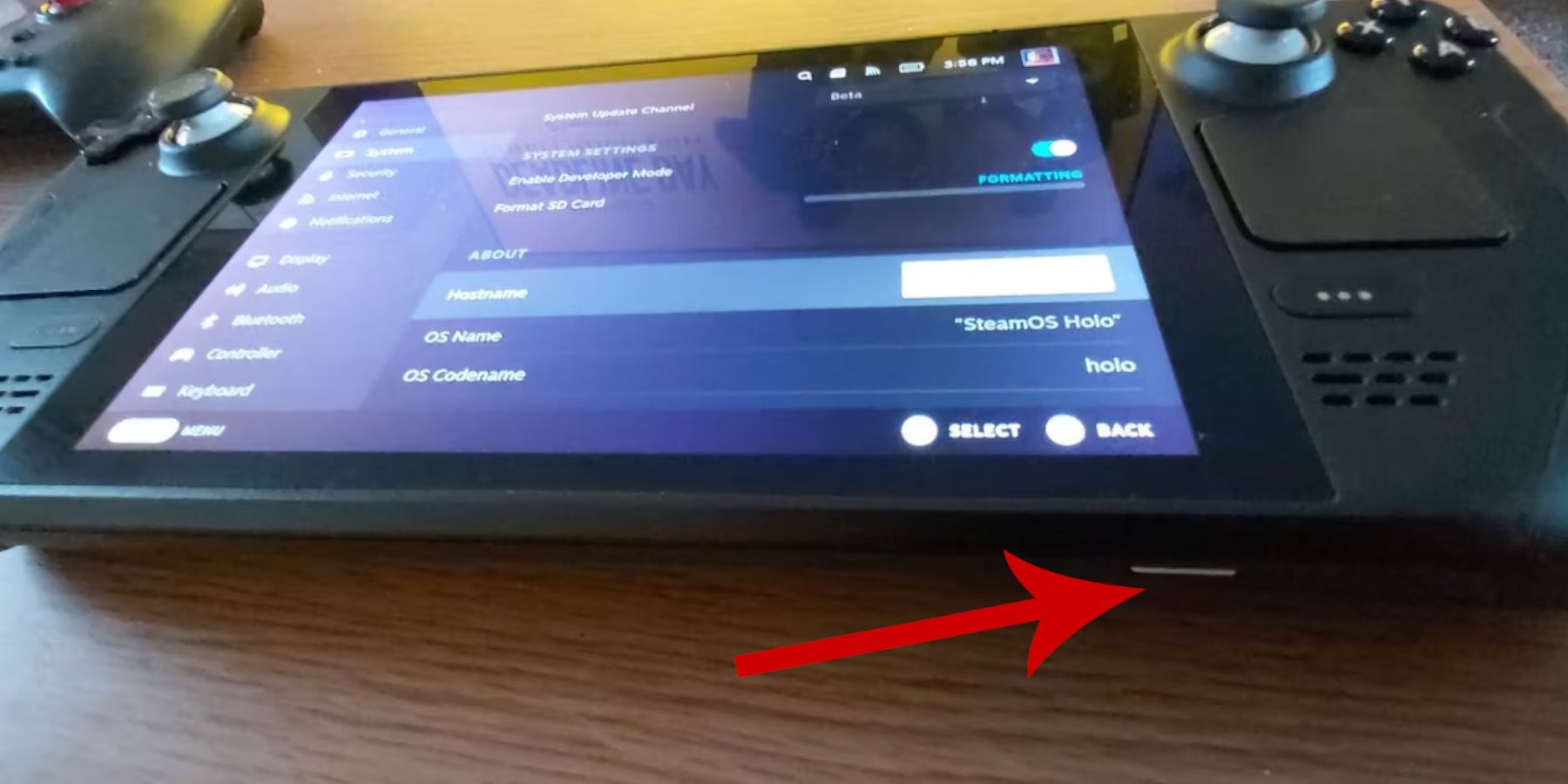 Habilite el modo de desarrollador en su mazo de Steam (botón de vapor> Sistema> Configuración del sistema> Habilitar el modo de desarrollador). Luego, dentro del menú del desarrollador, habilite la depuración remota de CEF. Reinicie su cubierta de vapor. También necesitará almacenamiento externo (recomendada con tarjeta microSD), un teclado/mouse (opcional pero útil) y roms de juegos de juego obtenidos legalmente.
Habilite el modo de desarrollador en su mazo de Steam (botón de vapor> Sistema> Configuración del sistema> Habilitar el modo de desarrollador). Luego, dentro del menú del desarrollador, habilite la depuración remota de CEF. Reinicie su cubierta de vapor. También necesitará almacenamiento externo (recomendada con tarjeta microSD), un teclado/mouse (opcional pero útil) y roms de juegos de juego obtenidos legalmente.
Instalación de Emudeck:
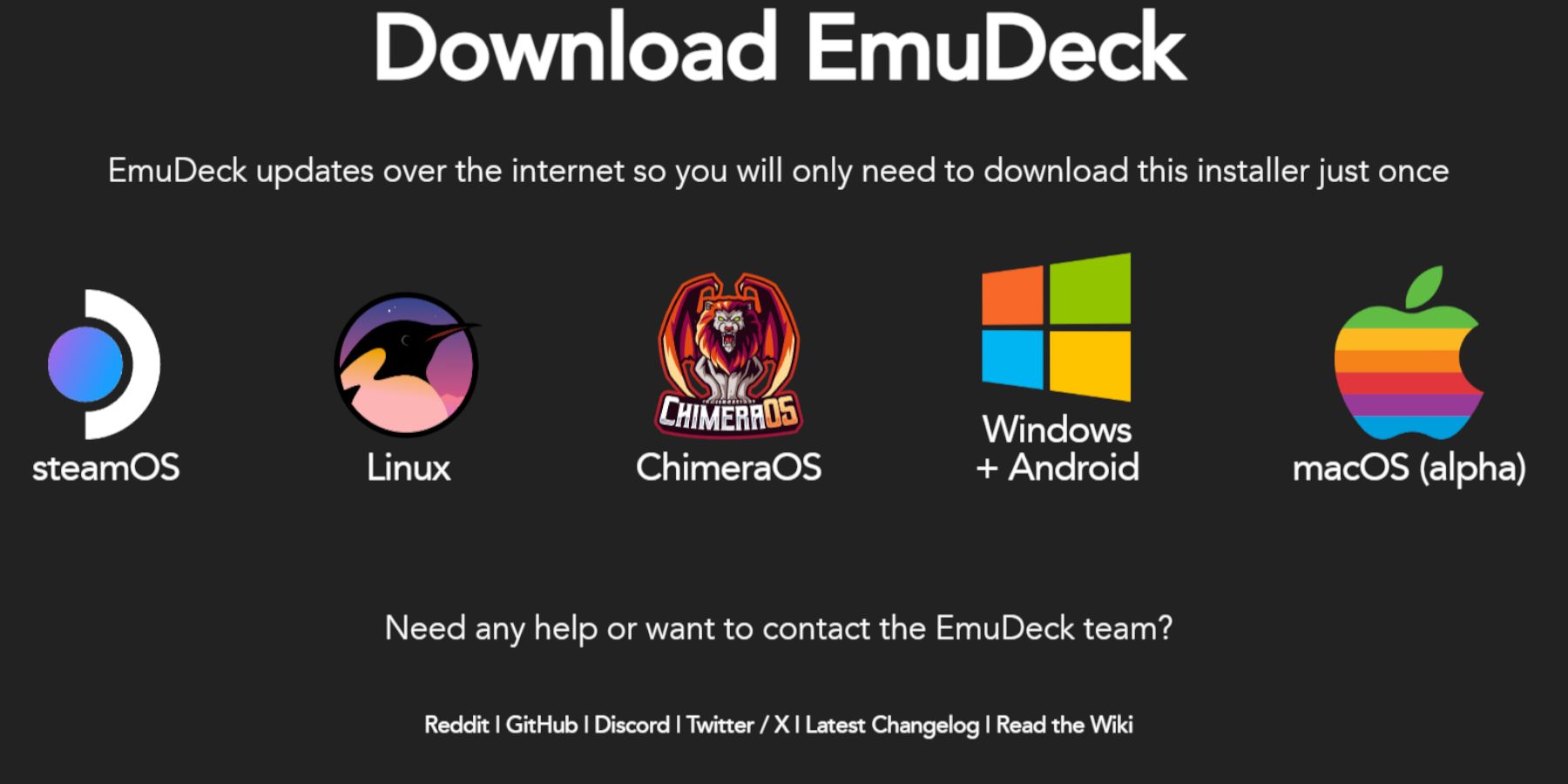 Cambie al modo de escritorio (botón de vapor> encender> Cambiar al escritorio). Descargue Emudeck desde su sitio web, seleccionando la versión de Steamos y la "instalación personalizada". Elija su tarjeta SD como ubicación de instalación principal. Seleccione retroarch, estación de emulación y gerente de ROM de Steam. Habilite Auto Guardar y complete la instalación. En la configuración rápida de Emudeck, asegúrese de que el autosave esté activado, habilite el coincidencia de diseño del controlador, establezca Sega Classic AR a 4: 3 y active las computadoras LCD.
Cambie al modo de escritorio (botón de vapor> encender> Cambiar al escritorio). Descargue Emudeck desde su sitio web, seleccionando la versión de Steamos y la "instalación personalizada". Elija su tarjeta SD como ubicación de instalación principal. Seleccione retroarch, estación de emulación y gerente de ROM de Steam. Habilite Auto Guardar y complete la instalación. En la configuración rápida de Emudeck, asegúrese de que el autosave esté activado, habilite el coincidencia de diseño del controlador, establezca Sega Classic AR a 4: 3 y active las computadoras LCD.
Transferir ROM y usar Steam ROM Manager:
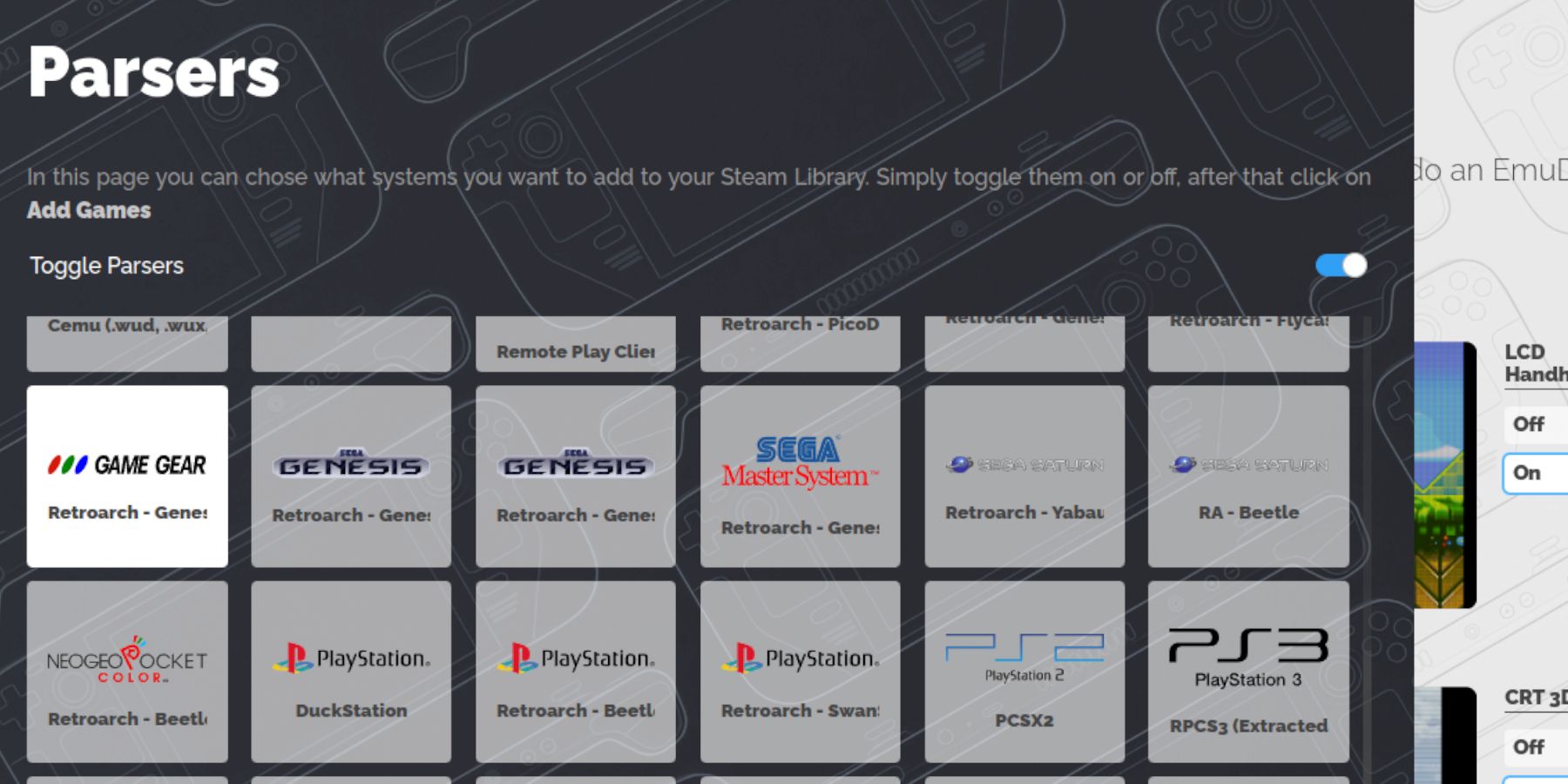 Transfiera sus Roms de Game Gear a la carpeta
Transfiera sus Roms de Game Gear a la carpeta /emulation/roms/gamegear en su tarjeta SD. Abra Emudeck, inicie Steam ROM Manager y siga las indicaciones para agregar sus juegos de engranajes de juego a su biblioteca de Steam. Esto descargará automáticamente Box Art.
Arreglando obras de arte faltantes:
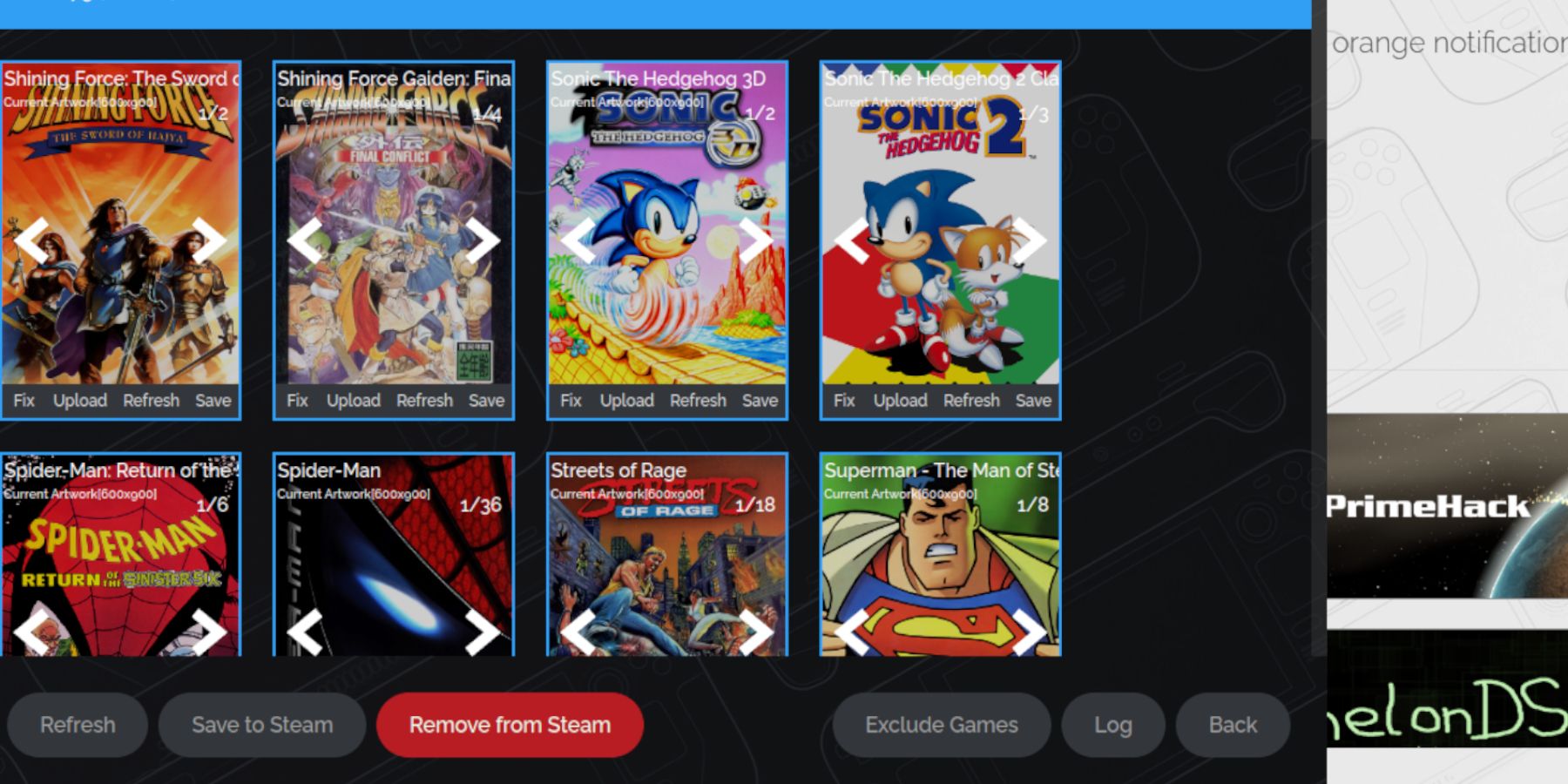 Si faltan obras de arte o incorrectas, use la función "arreglar" de Steam ROM Manager para buscar y descargar las imágenes correctas. Asegúrese de que los nombres de archivo ROM no contengan números antes del título del juego, ya que esto puede interferir con la detección de obras de arte. Cargue manualmente las obras de arte faltantes buscando la imagen en línea, guardándola en la carpeta de imágenes de su cubierta de vapor y luego usando la función "Cargar" en Steam ROM Manager.
Si faltan obras de arte o incorrectas, use la función "arreglar" de Steam ROM Manager para buscar y descargar las imágenes correctas. Asegúrese de que los nombres de archivo ROM no contengan números antes del título del juego, ya que esto puede interferir con la detección de obras de arte. Cargue manualmente las obras de arte faltantes buscando la imagen en línea, guardándola en la carpeta de imágenes de su cubierta de vapor y luego usando la función "Cargar" en Steam ROM Manager.
Juego de juegos de engranajes:
Vuelva al modo de juego. Acceda a sus juegos de engranajes de juego a través de la pestaña de colecciones de la biblioteca de Steam. Para mejorar el rendimiento (evitando las limitaciones de 30 fps), presione el botón QAS, seleccione el rendimiento, habilite "Use el perfil por juego" y aumente el límite de cuadro a 60 fps.
Instalación del cargador de hojalete y herramientas eléctricas:
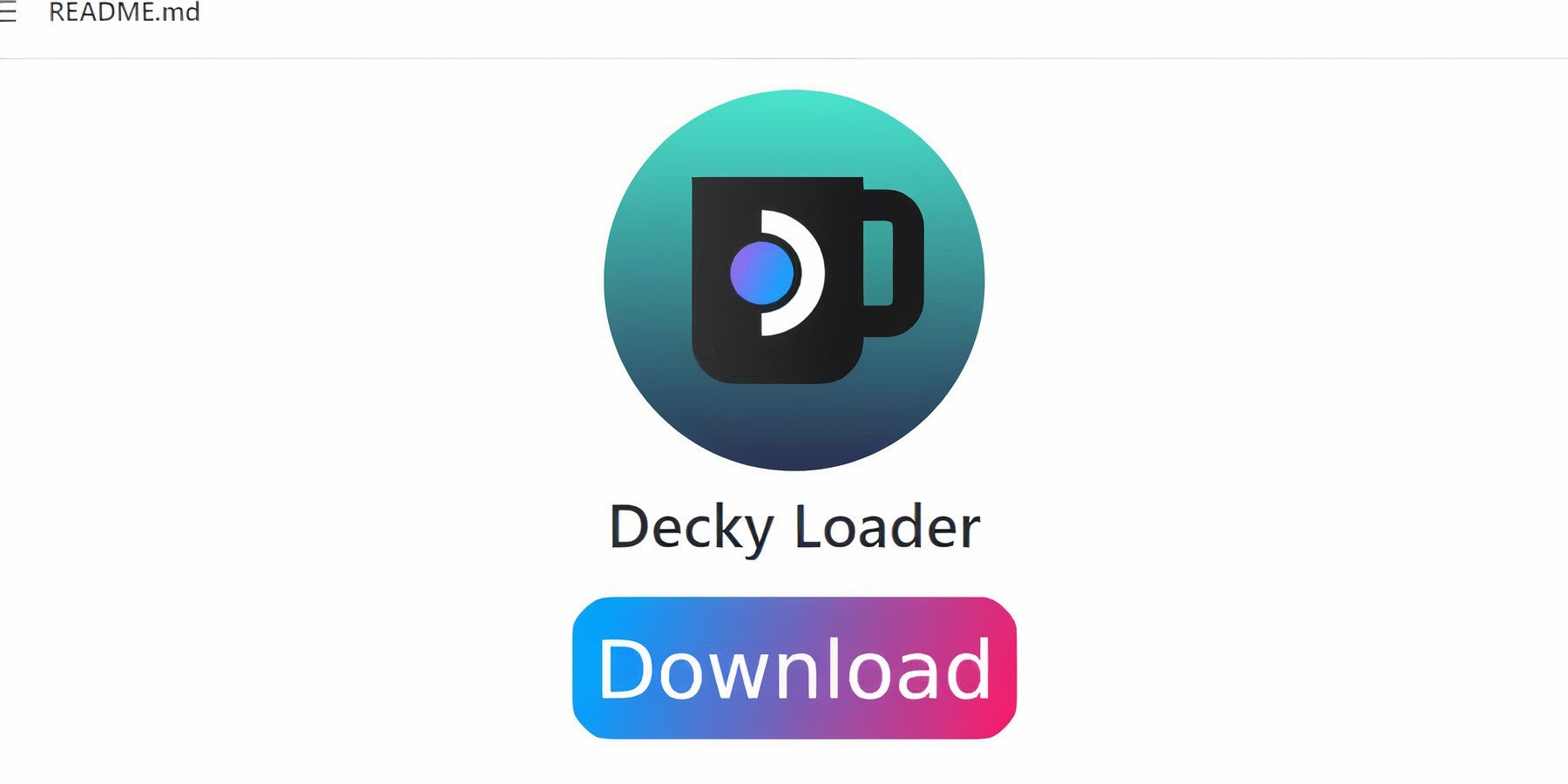 Cambie al modo de escritorio. Descargue e instale el cargador de hojalabardero desde su página GitHub. Reinicie su cubierta de vapor. En el modo de juego, acceda al cargador de hojalabardero a través del botón QAM, abra la tienda de hojuelas e instale el complemento de herramientas eléctricas. Dentro de las herramientas eléctricas, deshabilite los SMT, establezca hilos en 4, habilite el control manual del reloj GPU, establezca la frecuencia del reloj GPU en 1200 y habilite el perfil de juego.
Cambie al modo de escritorio. Descargue e instale el cargador de hojalabardero desde su página GitHub. Reinicie su cubierta de vapor. En el modo de juego, acceda al cargador de hojalabardero a través del botón QAM, abra la tienda de hojuelas e instale el complemento de herramientas eléctricas. Dentro de las herramientas eléctricas, deshabilite los SMT, establezca hilos en 4, habilite el control manual del reloj GPU, establezca la frecuencia del reloj GPU en 1200 y habilite el perfil de juego.
Arreglar el cargador de hojalete después de una actualización de la plataforma de vapor:
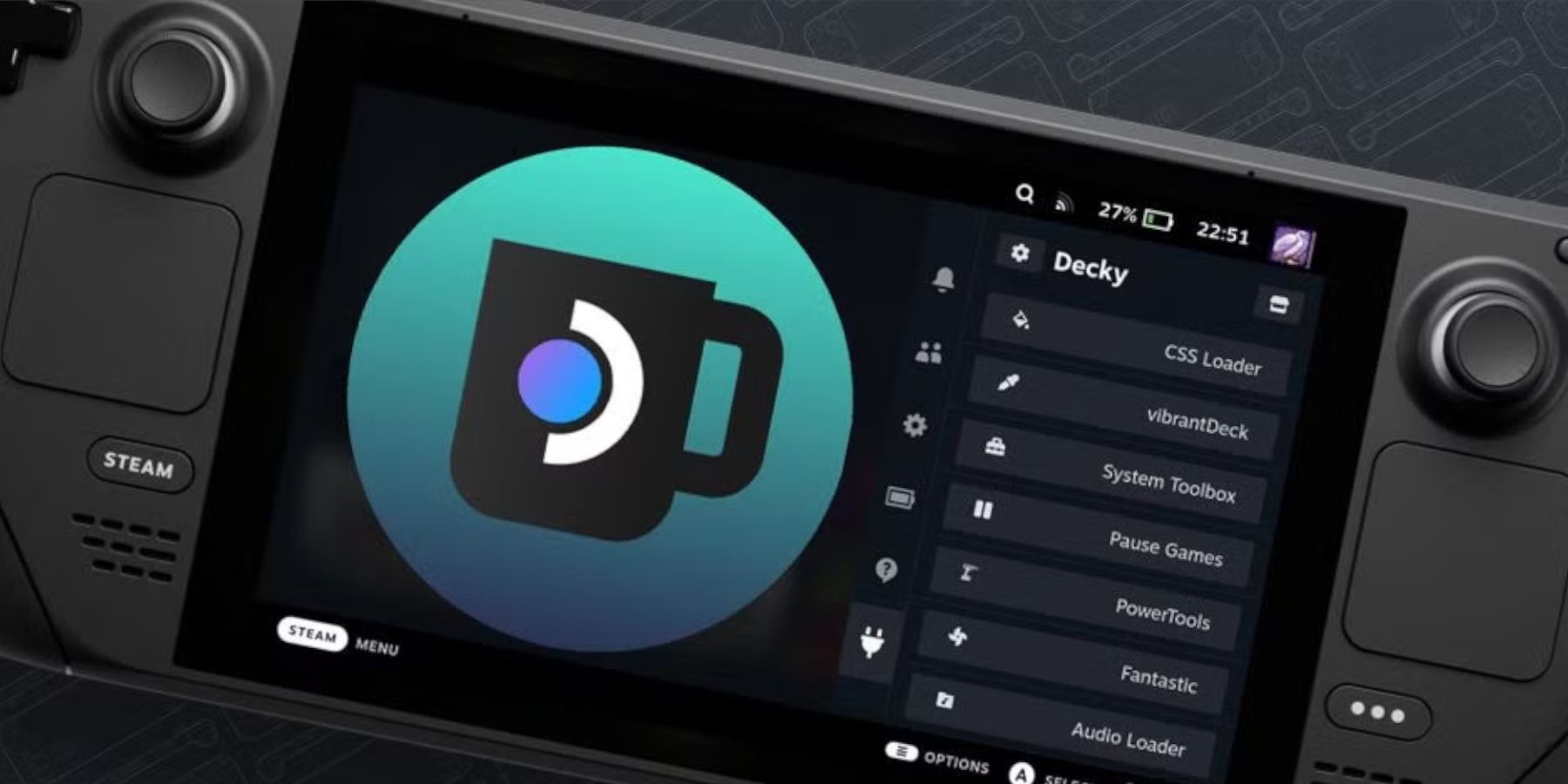 Después de una actualización de la cubierta de vapor, Decky Loader podría desaparecer. Cambie al modo de escritorio, descargue el cargador Decky nuevamente y ejecute el instalador con
Después de una actualización de la cubierta de vapor, Decky Loader podría desaparecer. Cambie al modo de escritorio, descargue el cargador Decky nuevamente y ejecute el instalador con sudo . Reinicie su cubierta de vapor.
 ¡Disfruta de tus juegos de engranajes en tu mazo de Steam! Recuerde siempre obtener ROM legalmente.
¡Disfruta de tus juegos de engranajes en tu mazo de Steam! Recuerde siempre obtener ROM legalmente.






